L'Apple iPhone non ha un modo per creare una firma per un messaggio di testo come puoi fare per un'e-mail. Ci sono alcune app su iTunes che affermano di farlo per te, ma non ne consiglio nessuna. Sono piuttosto dozzinali, costano denaro e sono un dolore da usare. Devi passare dal testo all'app per inserire la firma. Chi vuole aggiungere quei passaggi e tempo extra?
Per fortuna, ho trovato un modo per aggiungere una sorta di firma alla fine di tutti i miei messaggi di testo in uscita (e iMessage) utilizzando una scorciatoia da tastiera. Ci vuole solo un momento per impostarne uno e puoi inserirlo facilmente alla fine di ogni messaggio di testo.
NOTA – Questo metodo può essere utilizzato per tutte le frasi che ti ritrovi a digitare regolarmente in un messaggio come un URL, un numero di telefono, un indirizzo o qualsiasi altra cosa che usi spesso. Segui i passaggi seguenti per creare una nuova scorciatoia da tastiera e usala mentre digiti!
Per creare una scorciatoia da tastiera:
- Dalla schermata Home, apri "Impostazioni“.
- Scegliere "Generale“.
- Scorri verso il basso per trovare il "Tastiera del computer" e toccalo.
- Selezionare "Sostituzione del testo“.
- Seleziona il + nell'angolo in alto a destra per aggiungere una nuova scorciatoia.
- Nel "Frase", digita qualunque cosa tu voglia usare come scorciatoia o firma all'interno dei messaggi di testo. Tieni presente che i testi dovrebbero essere sul lato corto, quindi non creare qualcosa di follemente lungo qui.
- Nel "scorciatoia", digita la scorciatoia di 2-3 lettere che utilizzerai per visualizzare questa firma all'interno di un testo. Quando hai finito, tocca il "Salva" nell'angolo in alto a destra dello schermo.
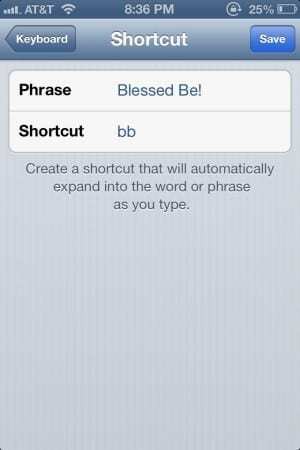
Utilizzo della scorciatoia come firma
Nella mia foto di esempio sopra, ho scelto di far apparire la breve frase "Blessed Be" alla fine dei miei messaggi di testo. Quando sto finendo un messaggio di testo, digito semplicemente bb alla fine e apparirà il mio collegamento. Quindi tocco semplicemente la barra spaziatrice e iOS inserisce il collegamento/la firma all'interno del messaggio per me.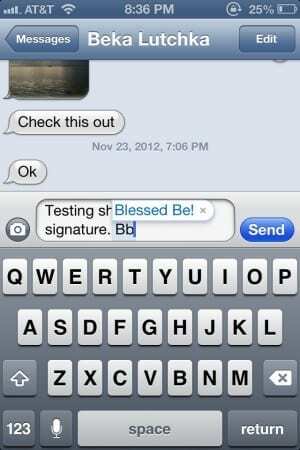
Sii creativo – se vuoi terminare i tuoi testi con qualcosa come:
~ Kat Armstrong – https://katarmstrong.com ~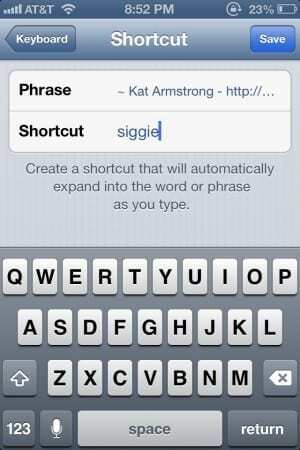
Dovresti digitarlo nel campo Frase sullo schermo per creare il collegamento. Per il trigger di scelta rapida, puoi quindi utilizzare qualcosa come "siggie" per attivarlo.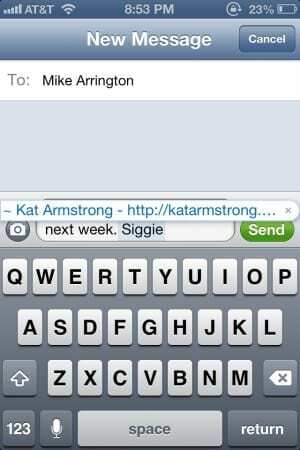
Puoi scegliere di utilizzare quello che desideri come "firma" della scorciatoia: breve di solito è sempre meglio quando si invia un SMS. Allo stesso modo, la scorciatoia per il trigger dovrebbe essere qualcosa di circa 2-3 lettere per la maggior parte e facile da ricordare. Stai cercando di risparmiare tempo, non di aumentare i tuoi problemi.